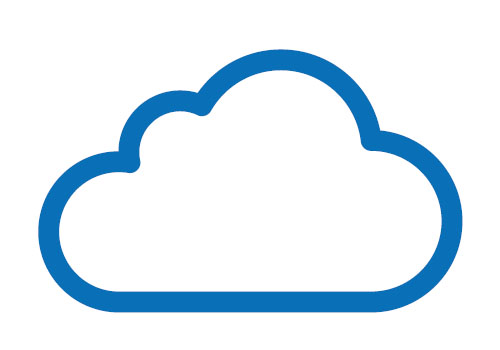Если вы получили сообщение об ошибке в Windows «Вы можете стать жертвой подделки программного обеспечения» («You may be a victim of software counterfeiting»), то это, скорее всего, означает, что лицензия Windows, установленная на вашем компьютере, не является подлинной (или является пиратской). Когда корпорация Microsoft поняла, что многие люди используют пиратские версии своей операционной системы Windows, они создали обновление, чтобы помечать ложные версии и предотвращать распространение неоригинального (контрафактного) программного обеспечения.
К счастью, есть несколько способов устранить эту ошибку и вернуть компьютер в рабочее состояние. В нашей статье ниже мы расскажем о том, что может быть причиной такой ошибки в вашей системе, и как вы можете исправить ее дома.
Что вызывает ошибку «Вы можете стать жертвой подделки программного обеспечения» («You May Be A Victim of Software Counterfeiting»)?
Каждый раз, когда вы обновляете Windows, Microsoft устанавливает обновление Windows Genuine Advantage (WGA). Цель WGA – проверить вашу лицензию Windows и убедиться, что вы используете подлинную операционную систему, а не украденную или пиратскую версию.
Если вы приобрели подержанный компьютер с Windows (неважно, вы купили в интернете или в местном компьютерном магазине), то вполне возможно, что компьютер ради экономии был собран с использованием пиратской версии операционной системы Windows.
Также возможно, что версия Windows, которую вы используете, действительна, но лицензионный ключ, используемый для ее аутентификации, используется на нескольких компьютерах. Если вы не покупали «семейную» лицензию Family pack Windows, которая позволяет использовать лицензионный ключ не более чем на трех компьютерах, то каждый лицензионный ключ может использоваться только на одном компьютере.
5 способов исправить ошибку «Вы можете стать жертвой подделки программного обеспечения» («You May Be a Victim of Software Counterfeiting») в Windows
Хотя это сообщение об ошибке может показаться угрожающим, на самом деле с ним не так уж трудно справиться. Есть несколько способов, как самостоятельно и быстро устранить проблему дома.
Существует пять основных способов исправления ошибки «Вы можете стать жертвой подделки программного обеспечения» на вашем компьютере с Windows:
- Повторно активировать вашу лицензию Windows
- Удалить папку WgaLogon
- Удалить дополнительные файлы WGA
- Удалить будущие обновления WGA
- Восстановить предыдущие данные Windows
Повторно активировать вашу лицензию Windows
Если вы приобрели операционную систему Windows непосредственно в Windows, то вы знаете, что точно используете не пиратскую версию. В некоторых случаях может произойти сбой, в результате которого Microsoft помечает подлинного пользователя таким образом, словно он использует поддельную операционную систему. Если это так, вам следует повторно активировать свою цифровую лицензию/ключ Windows. Чтобы найти ключ, выполните следующие действия (здесь и далее рассмотрим на примере Windows 10):
1. Откройте Проводник, нажав на клавиатуре одновременно клавиши Windows и E (здесь и далее указывается английская буква на клавиатуре).
2. В левой части проводника найдите папку Этот компьютер в структуре папок. Нажмите на ней правой кнопкой мыши и в выпадающем меню выберите Свойства.
3. Прокрутите окно «Свойства» вниз и в секции Активация Windows найдите код продукта.
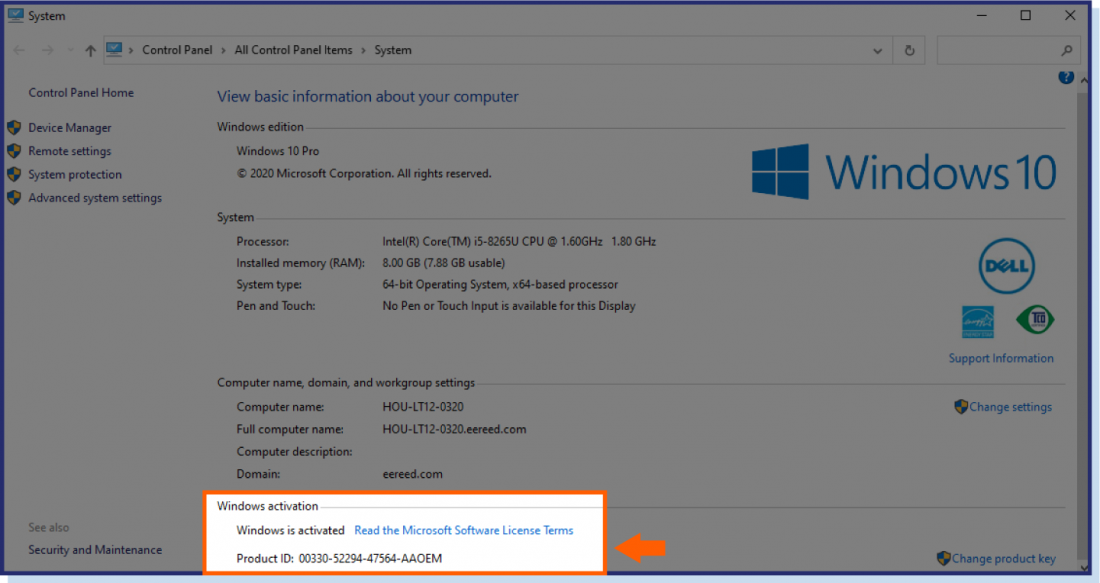
Также вы можете найти код вашего продукта Windows одним из двух других способов:
- Если вы купили новый ПК с уже установленной лицензионной версией Windows, то вы может найти код продукта на задней стороне корпуса устройства или в лицензионном сертификате (Certificate of Authenticity, COA), который должен быть приложен к вашему устройству.
- Если вы купили коробочную версию Windows в авторизованном магазине, то вы можете найти код продукта на наклейке внутри коробки с Windows.
Если вы приобрели операционную систему Windows в интернет-магазине Microsoft Store, вы также можете найти свою цифровую лицензию или ключ продукта в электронном подтверждении, отправленном на ваш адрес электронной почты, который вы указали при совершении покупки.
После того как вы нашли свою цифровую лицензию или ключ продукта, выполните следующие действия для повторной активации лицензии:
1. Откройте окно «Выполнить», нажав одновременно на клавиатуре клавиши Windows и R. В поле для ввода команды наберите slui . exe и нажмите клавишу Enter

1. Если откроется раздел «Активация» в настройках Windows, то нажмите на ссылку Изменить ключ продукта.
2. Наберите код продукта и нажмите клавишу Enter.
Если это решит вашу проблему, то ваша операционная система будет правильно активирована, а вы больше не столкнетесь с сообщением об ошибке.
Если это не сработало, то вы можете попробовать повторно активировать свой лицензионный ключ другим способом:
1. Вернитесь на вкладку Активация Windows , повторно выполнив вышеописанные действия.
2. Выберите опцию Активировать Windows онлайн.
3. Следуйте инструкциям на экране, чтобы успешно переактивировать вашу лицензию.
Если вы все еще не можете повторно активировать лицензионный ключ, вернитесь на вкладку Активация Windows и нажмите на
Смотрите другие способы активации. Следуйте инструкциям на экране, чтобы связаться со специалистом службы Microsoft Answer, который может помочь вам в устранении этой проблемы.
Удалить папку WgaLogon
Один из самых простых способов устранить ошибку подделки – это удалить папку WgaLogon из редактора реестра вашего компьютера, поскольку именно эта папка вызывает появление сообщения об ошибке. Для ее удаления выполните следующие действия:
1. Откройте окно «Выполнить», нажав одновременно на клавиатуре клавиши Windows и R.
2. В поле для ввода команды наберите Regedit и нажмите на кнопку OK или клавишу Enter. В результате этого откроется Редактор реестра.
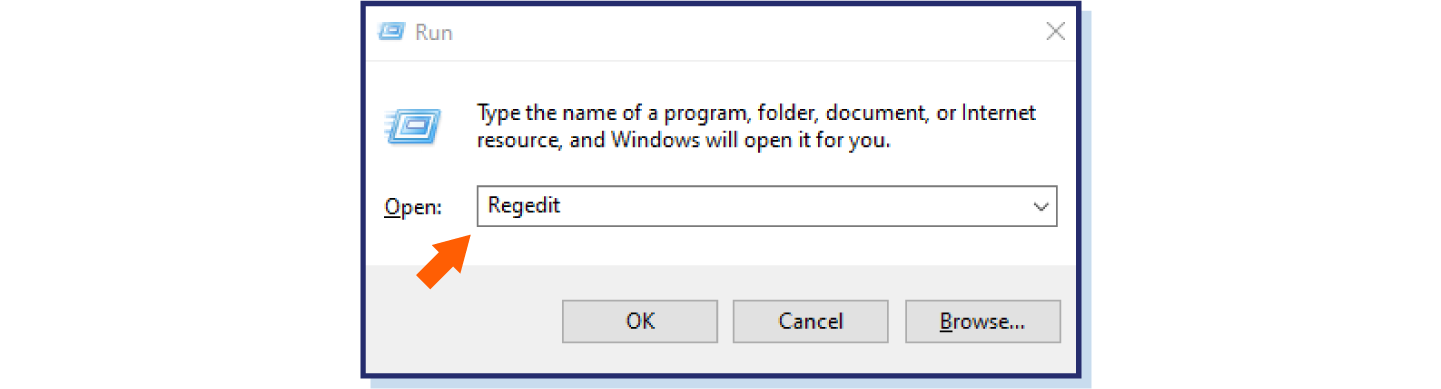
1. В левой части окна Редактора реестра вы увидите структуру папок. Перейдите в раздел HKEY _ LOCAL _ MACHINE и нажмите на стрелку слева от нее, чтобы раскрыть список папок внутри этого раздела.
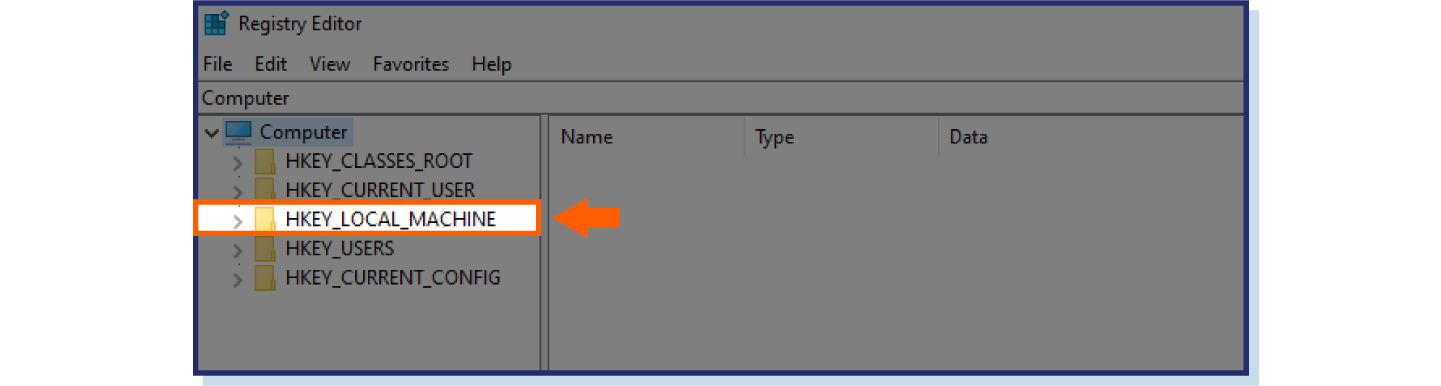
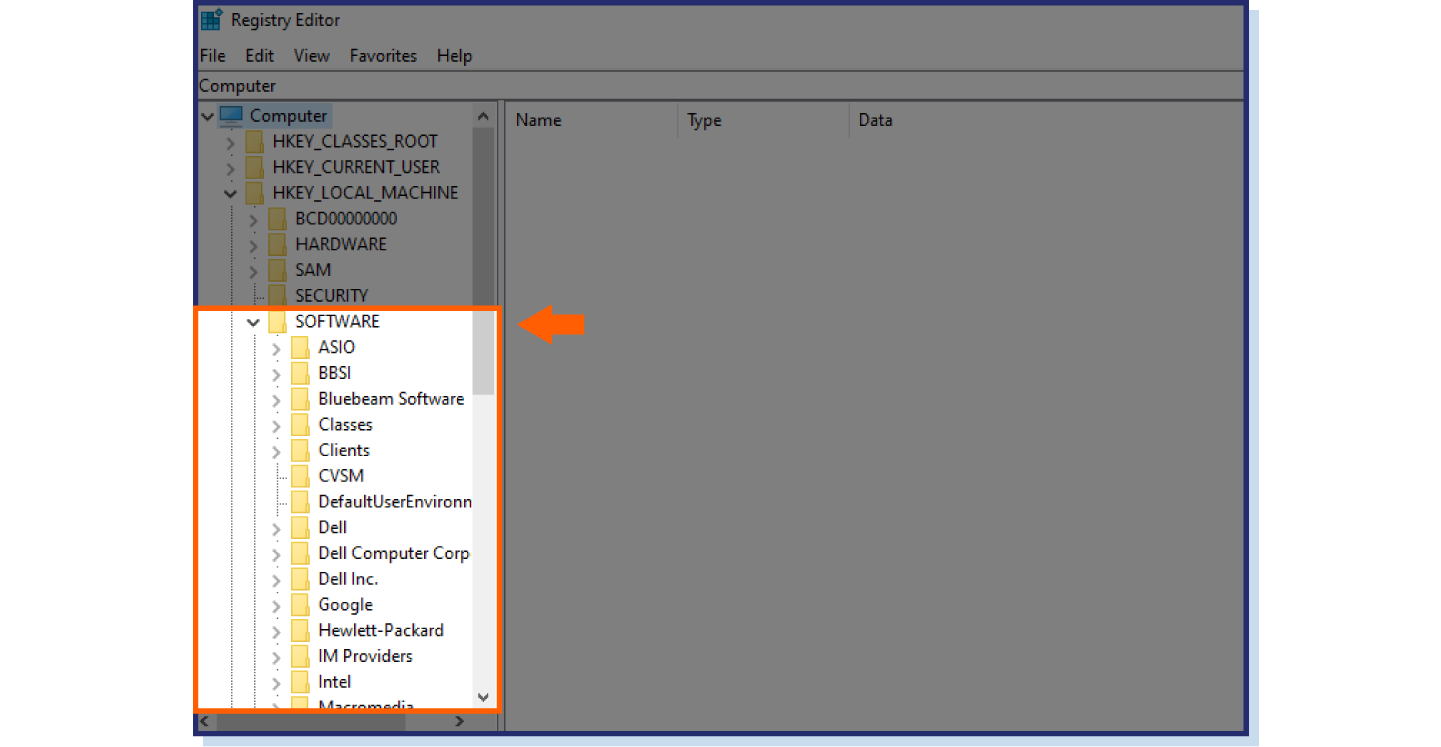
4. Выберите SOFTWARE > Microsoft > WindowsNT > CurrentVersion > Winlogon > Notify.
5. Правой кнопкой мыши нажмите на папке WgaLogon и выберите опцию Удалить.
Это приведет к удалению папки WgaLogon из файлов вашего реестра. Если после выполнения данных шагов вы все еще видите сообщение с ошибкой о подделке программного обеспечения, то вам нужно сделать еще один шаг, чтобы избавиться от других файлов WGA, которые все еще работают. Для этого смотрите действия, описанные ниже.
Удалить дополнительные файлы WGA
Даже если последний способ решил вашу проблему и вы больше не сталкивались с ошибкой про подделку ПО, все равно может быть полезно сделать еще один шаг. Удалите все дополнительные файлы WGA, которые все еще работают, так как они могут привести к повторению ошибки в будущем. Как их можно удалить:
1. Откройте Проводник, нажав на клавиатуре одновременно клавиши Windows и E
2. В левой части окна Проводника вы увидите структуру папок. Нажмите на стрелку у Локальный диск ( C :), чтобы раскрыть список папок на этом диске.
3. Найдите папку Windows и нажмите у нее стрелочку, чтобы раскрыть эту папку.
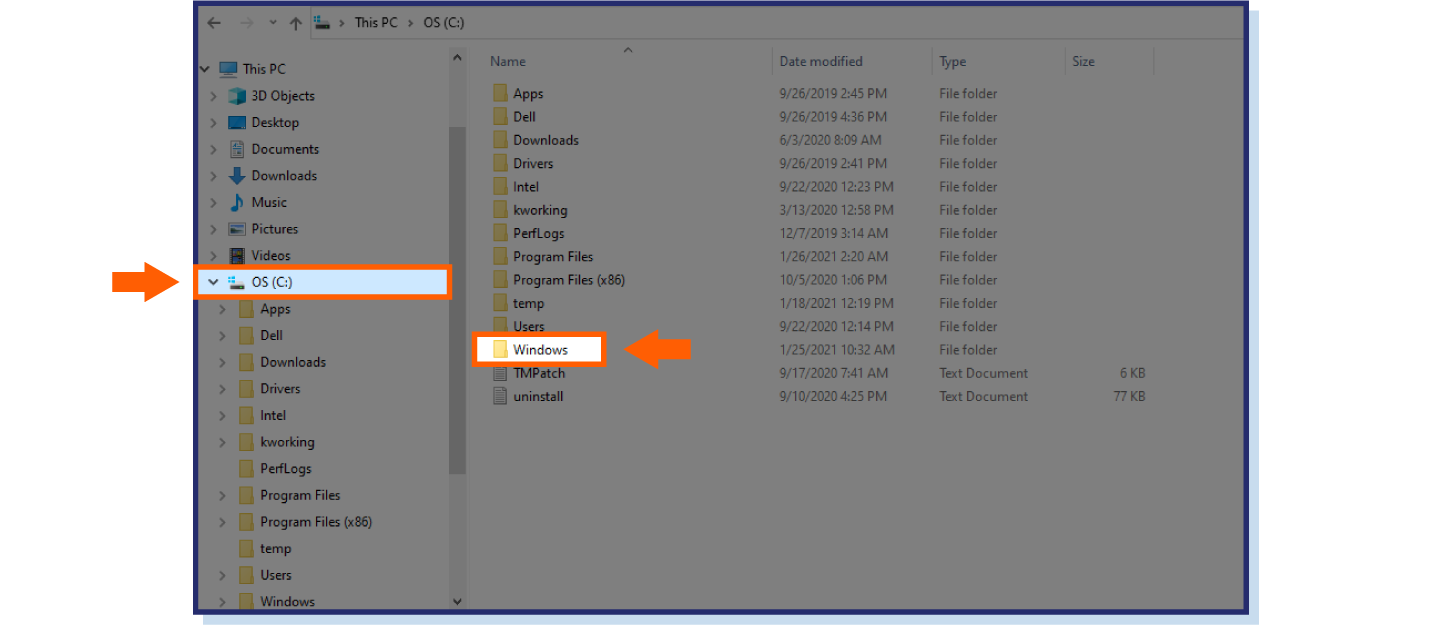
4. В верхнем меню Вид выберите опцию Параметры, а затем Изменить параметры папок и поиска. Нажмите на закладку Вид.
5. Поставьте галочку у опции Показывать скрытые файлы, папик и диски.
6. Нажмите кнопку Применить, а затем кнопку OK.
7. Перейдите в папку System32.
8. Чтобы найти в этой папке все файлы, связанные с WGA, напишите в поле для поиска слово Wga.
9. Удалите все связанные с WGA файлы, которые появятся в результате поиска. Среди таких файлов могут быть файлы Wgatray.exe, WgaLogon.dll и WgaSetup.exe.
10. После этого удалите также файлы WGA в папке dllcache, которая находится в папке System 32 , выполнив такие же действия по поиску требуемых файлов.
11. .
После выполнения этих шагов все файлы WGA должны быть удалены с вашего компьютера, что предотвратит показ сообщения об ошибке.
5. Поставьте галочку у опции Показывать скрытые файлы, папик и диски.
6. Нажмите кнопку Применить, а затем кнопку OK.
7. Перейдите в папку System32.
8. Чтобы найти в этой папке все файлы, связанные с WGA, напишите в поле для поиска слово Wga.
9. Удалите все связанные с WGA файлы, которые появятся в результате поиска. Среди таких файлов могут быть файлы Wgatray.exe, WgaLogon.dll и WgaSetup.exe.
10. После этого удалите также файлы WGA в папке dllcache, которая находится в папке System 32 , выполнив такие же действия по поиску требуемых файлов.
11. .
После выполнения этих шагов все файлы WGA должны быть удалены с вашего компьютера, что предотвратит показ сообщения об ошибке.
Удалить будущие обновления WGA
Даже если вы выполнили предыдущие шаги, чтобы удалить все файлы WGA из вашей системы, существует вероятность, что сообщение об ошибке про поддельное ПО может снова начать отображаться при установке нового обновления в будущем. Это произойдет потому, что обновление WGA будет автоматически установлено при установке любых других обновлений системы. Чтобы этого не произошло, вам нужно отключить автоматическое обновление. Вот как это можно сделать:
1. В меню Пуск выберите опцию Settings (или нажмите на иконку в виде шестеренки), чтобы открыть окно с настройками.
2. Выберите опцию Updates & Security.
3. Нажмите Advanced options.
4. Установите флажок рядом с опцией Turn off automatic updates.
5. Вы также можете включить опцию Notify me but don ’ t automatically download or install them для того, чтобы получать уведомления о доступных обновлениях, но предотвращать их автоматическую загрузку и установку.
6. Нажмите Apply , а затем нажмите кнопку OK.
После выполнения этих шагов вы больше не должны получать автоматические обновления, которые потенциально могут переустановить любые удаленные вами файлы WGA, что приведет к возвращению ошибки о подделке программного обеспечения.
Восстановить предыдущую информацию Windows
Последний способ, который вы можете использовать для удаления ошибки о подделке, - это восстановление вашей системы до предыдущего состояния (на предыдущую дату). Этот способ применим только в том случае, если вы создали резервную копию системы в предыдущей версии Windows, известную как точка восстановления. Если вы сделали резервную копию своей системы до того, как появилась ошибка о подделке, то вы сможете восстановить вашу операционную систему до этой версии, чтобы предотвратить появление ошибки.
Если вы беспокоитесь о потере файлов или данных после восстановления системы, то не волнуйтесь – данный процесс не влияет на личные данные, хранящиеся на вашем жестком диске, включая документы, фотографии, видео. Восстановление системы затронет только недавно установленные программы и драйверы. Когда вы выполните следующие действия для восстановления системы, то прежде чем процесс будет завершен, Windows отобразит вам список программ, которые будут затронуты данным процессом.
Выполните следующие действия, чтобы восстановить Windows до предыдущей версии:
1. Откройте Проводник, нажав на клавиатуре одновременно клавиши Windows и E.
2. В левой части окна Проводника найдите папку Этот ПК в структуре папок.
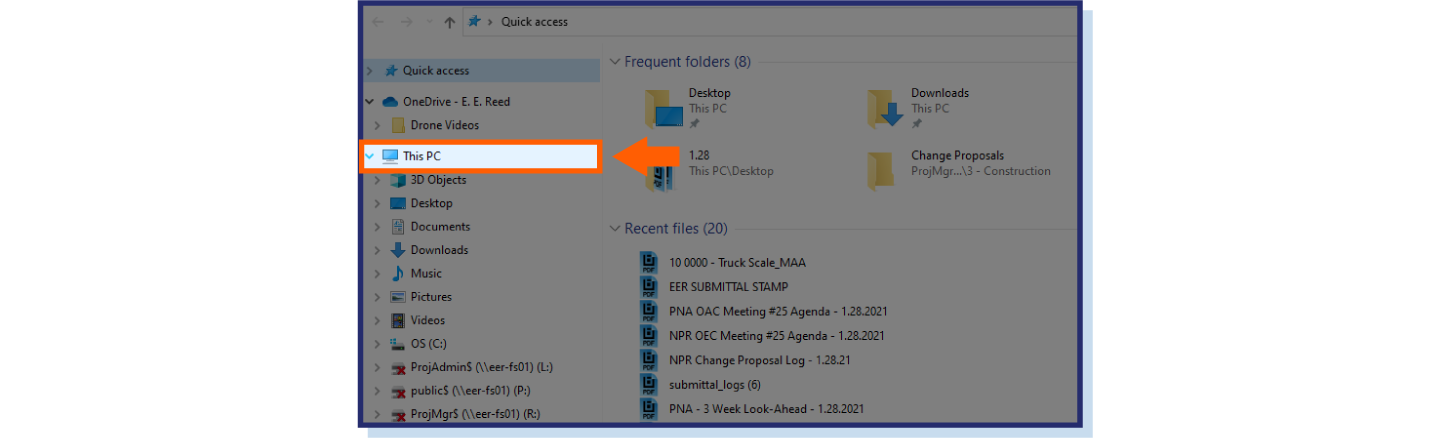
3. Нажмите правой кнопкой мыши на Этот ПК и в выпадающем меню выберите опцию Свойства.
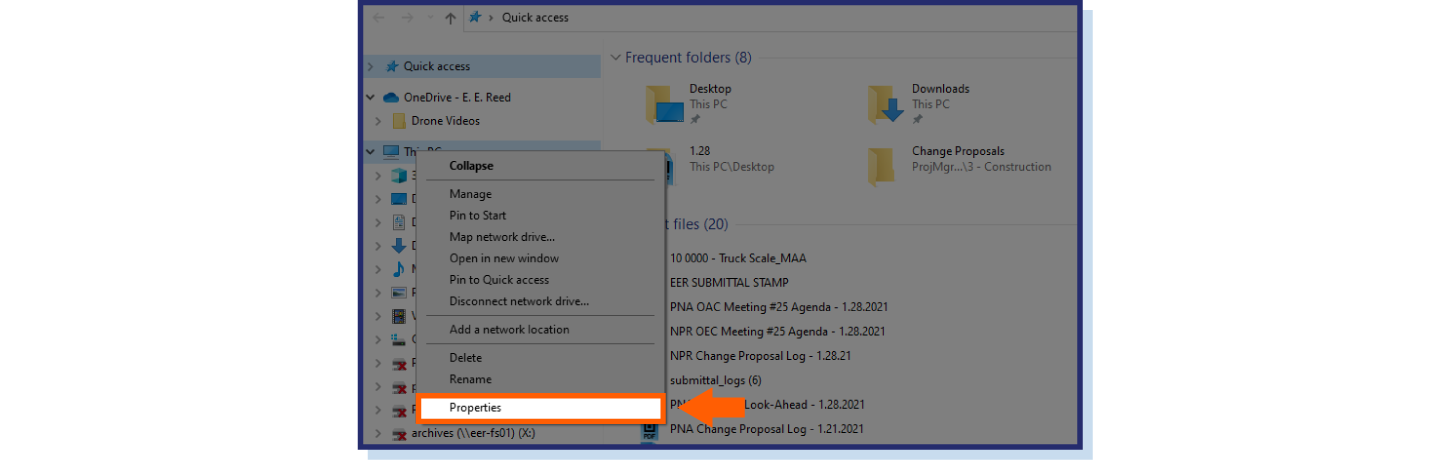
4. В левой части экрана нажмите System protection.
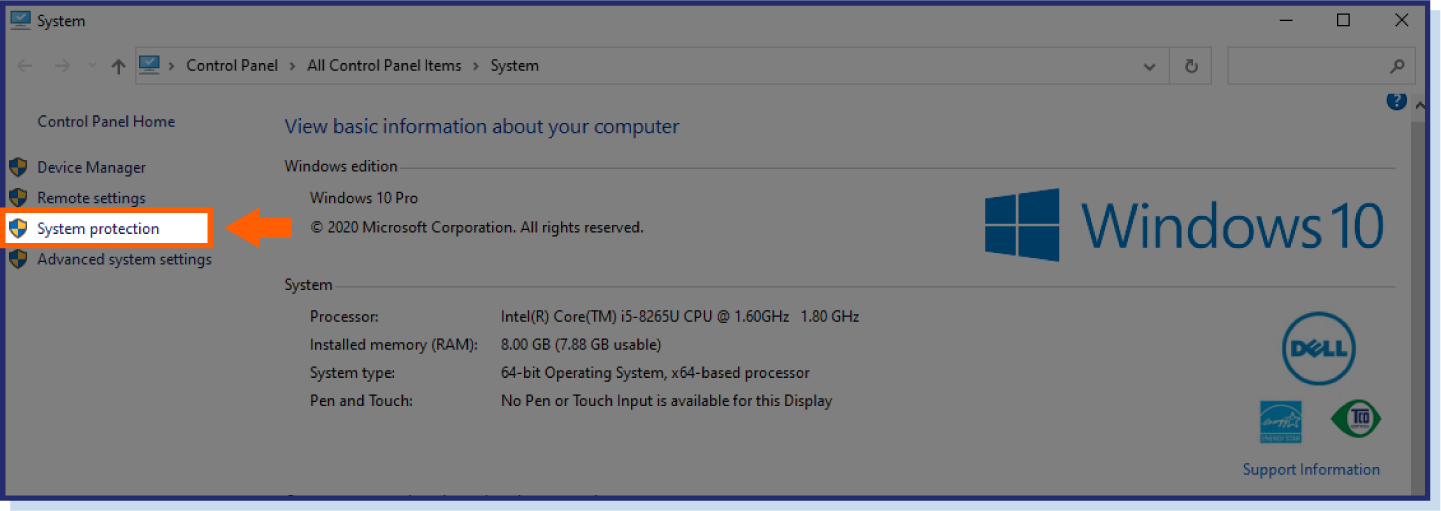
5. Выберите опцию System Restore.
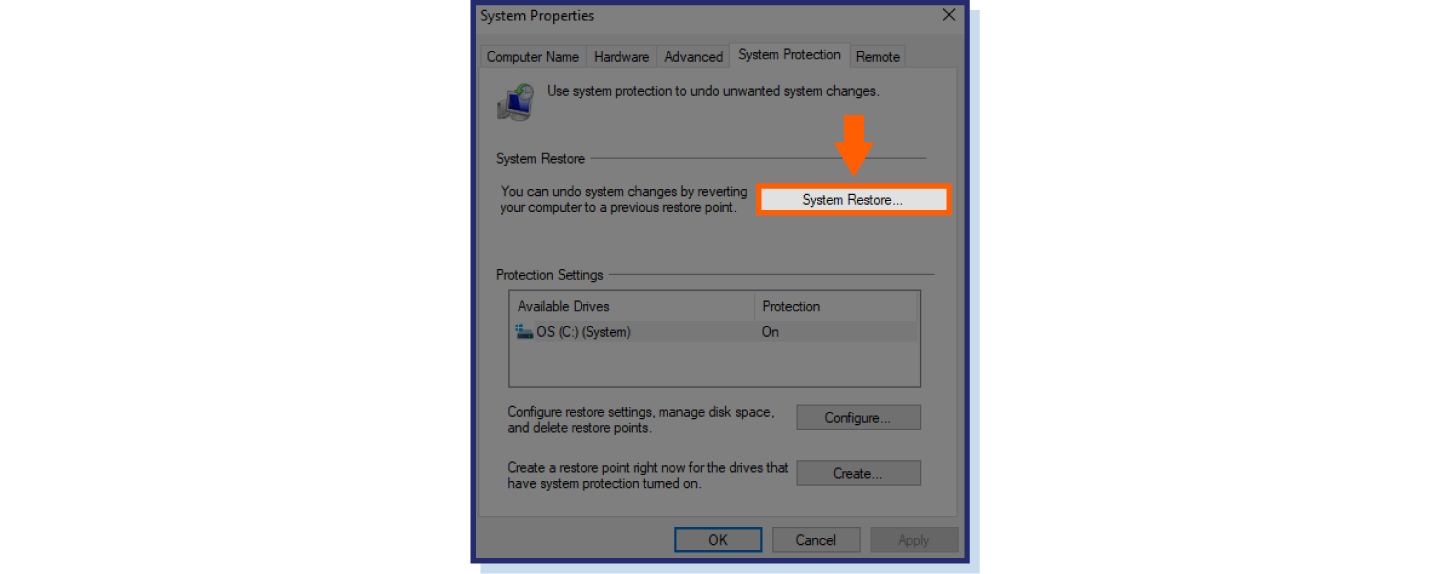
6. Если это применимо, нажмите кнопку Далее, после чего вы увидите список созданных вами ранее точек восстановления.
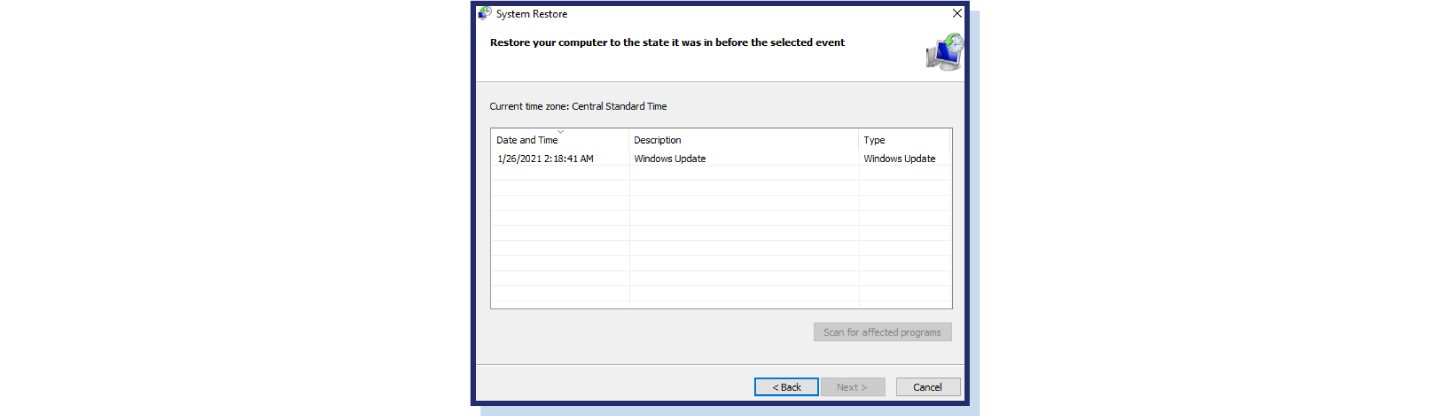
7. Выберите точку восстановления, созданную до того, как вы начали видеть ошибку о подделке ПО.
8. Нажмите кнопку Далее и следуйте инструкциям на экране, чтобы восстановить систему до этой версии.
9. Windows автоматически перезагрузится и выполнит процесс восстановления.
Как бы ни была неприятна эта ошибка (особенно, если она появляется каждые несколько минут, когда вы пытаетесь работать на своем компьютере), любой из вышеперечисленных способов должен помочь решить эту проблему. Если вы купили свой компьютер подержанным и подозреваете, что установленная на нем версия Windows может быть пиратской, то стоит приобрести официальный лицензионный ключ в магазине Windows Store. Это позволит вам и предотвратить повторное появление ошибки о подделке ПО в будущем.
Для получения дополнительной информации о защите ваших данных в Интернете обязательно ознакомьтесь с тем, как компания Panda Security помогает обеспечивать безопасность ваших устройств и информации с помощью такого инструмента защиты как
.
Оригинал статьи:
Panda Security в России и СНГ
+7(495)105 94 51, marketing@rus.pandasecurity.com
Panda Security в России и СНГ
+7(495)105 94 51, marketing@rus.pandasecurity.com